【Android开发Wiki】进阶篇连接无线设备(二):与Wi-Fi直接连接-Connecting with Wi-Fi Direct
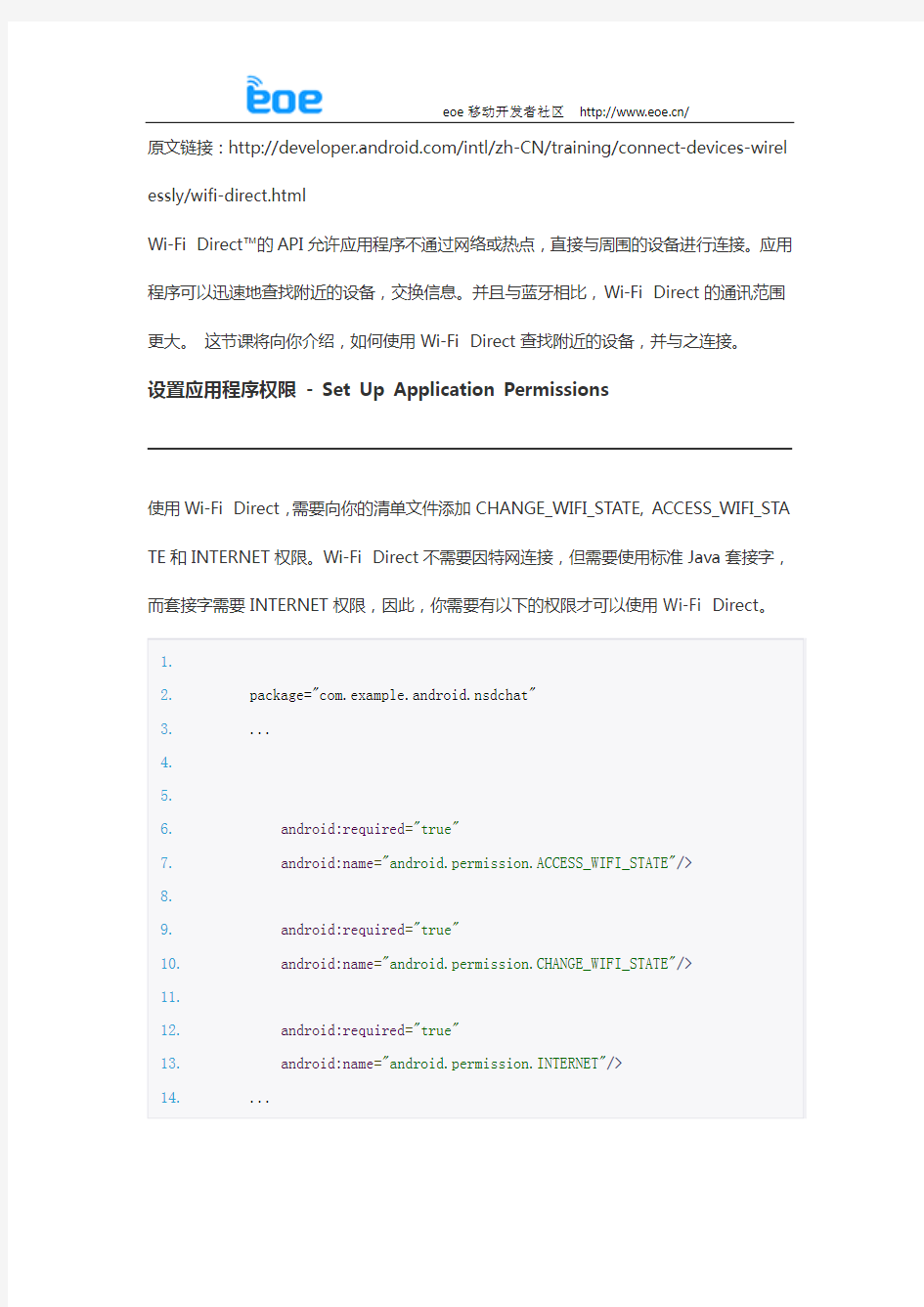
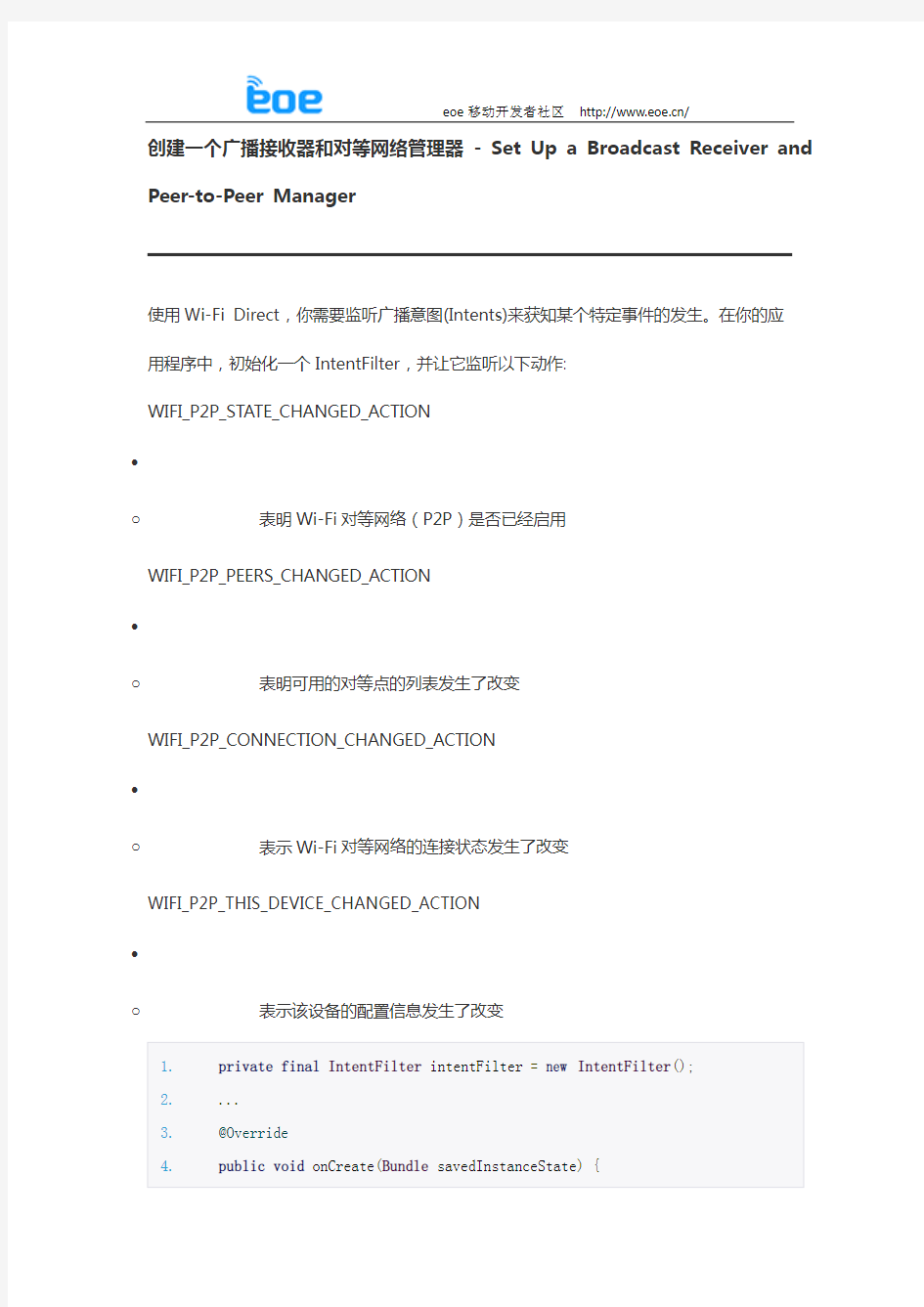
原文链接:https://www.360docs.net/doc/b64786961.html,/intl/zh-CN/training/connect-devices-wirel essly/wifi-direct.html
Wi-Fi Direct?的API允许应用程序不通过网络或热点,直接与周围的设备进行连接。应用程序可以迅速地查找附近的设备,交换信息。并且与蓝牙相比,Wi-Fi Direct的通讯范围更大。这节课将向你介绍,如何使用Wi-Fi Direct查找附近的设备,并与之连接。
设置应用程序权限- Set Up Application Permissions
使用Wi-Fi Direct,需要向你的清单文件添加CHANGE_WIFI_STATE,ACCESS_WIFI_STA TE和INTERNET权限。Wi-Fi Direct不需要因特网连接,但需要使用标准Java套接字,而套接字需要INTERNET权限,因此,你需要有以下的权限才可以使用Wi-Fi Direct。
创建一个广播接收器和对等网络管理器- Set Up a Broadcast Receiver and Peer-to-Peer Manager
使用Wi-Fi Direct,你需要监听广播意图(Intents)来获知某个特定事件的发生。在你的应用程序中,初始化一个IntentFilter,并让它监听以下动作:
WIFI_P2P_STATE_CHANGED_ACTION
?
o表明Wi-Fi对等网络(P2P)是否已经启用
WIFI_P2P_PEERS_CHANGED_ACTION
?
o表明可用的对等点的列表发生了改变
WIFI_P2P_CONNECTION_CHANGED_ACTION
?
o表示Wi-Fi对等网络的连接状态发生了改变
WIFI_P2P_THIS_DEVICE_CHANGED_ACTION
?
o表示该设备的配置信息发生了改变
在onCreate()方法的最后,获得了WifiP2pManager的一个实例,并调用了他的initiali ze()方法。这个方法返回一个WifiP2pManager.Channel对象。稍后会用它把你的应用程序连接到Wi-Fi Direct框架中。
现在,创建一个新的BroadcastReceiver类,用来监听系统的Wi-Fi P2P状态的改变。在o nReceive()方法中,添加一个条件来处理上面列出的各种P2P状态的变更。
最后,添加代码,在主活动激活时,注册意图过滤器(Intent Filter)和广播接收器;在主活动暂停时把它们注销。最好在onResume()和onPause()方法中完成该操作。
初始化对等点的搜索- Initiate Peer Discovery
使用Wi-Fi Direct搜索附近的设备,需要调用discoverPeers()方法。其参数如下:
o WifiP2pManager.Channel是在你初始化对等网络的mManager时收到的。
o WifiP2pManager.ActionListener的一个实例,实现了系统在查找成功或失败时会调用的方法。
要记住这只初始化了对等点的搜索。discoverPeers()方法启动了搜索线程,并立刻返回。系统通过调用给定的动作监听器的方法来进行初始化,并会在成功初始化对等点进程时通知你。同时,搜索也会持续进行,直到一个连接被初始化,或者一个P2P组形成。
获取对等点列表- Fetch the List of Peers
下面添加代码,获取对等点的列表并进行处理。首先实现WifiP2pManager.PeerListListe ner接口,它提供了Wi-Fi Direct检测到的对等点信息。参见下面的代码片段。
现在,修改你的广播接收器的onReceive()方法,以便在收到一个带有WIFI_P2P_PEERS_CHANGED_ACTION动作的意图(Intent)时调用requestPeers()方法。你得想办法把这个监听器传给接收器。其中一个方法是,将它作为一个参数传递给广播接收器的构造函数。
至此,带有WIFI_P2P_PEERS_CHANGED_ACTION动作的意图(Intent)将会发起一个更新对等点列表的请求。
连接一个对等点- Connect to a Peer
为了连接一个对等点,需要先创建一个新的WifiP2pConfig对象,然后从代表你想连接的设备的WifiP2pDevice中拷贝数据进去。再调用connect()方法。
在这个代码片段中实现的WifiP2pManager.ActionListener只会在初始化成功或失败时通知你。要监听连接状态的变更,需要实现WifiP2pManager.ConnectionInfoListener接口。其回调函数onConnectionInfoAvailable()将会在连接状态改变时通知你。对于多个设备连接一个设备的情况(比如,多于3个玩家的游戏,或者聊天软件),其中一个设备将会被指定为“群主”。
现在回到广播接收器的onReceive()方法中,修改监听WIFI_P2P_CONNECTION_CHAN GED_ACTION意图(Intent)的部分。收到该意图(Intent)时,调用requestConnectionInf o()。这是一个异步的调用,所以结果会传给作为参数的连接信息监听器。
Wiki笔记(MediaWiki安装流程)
Wiki ●基本概念:Wiki源自夏威夷语的“WikiWiki”,本意是“快点快点”,翻译为 维客、围纪、快纪、共笔、维基等。Wiki是一种在网络上开放、可供多人协同创作的超文本系统,由沃德-坎宁安于1995年首先开发,他将Wiki定义为“一种允许一群用户通过简单的标记语言来创建和连接一组网页的社会计算机”。 ●基本功能:Wiki包含一套能简易制作、修改HTML网页的系统,它允许 任何造访他的人快速轻易的添加、删除、编辑所有内容。 ●Wiki引擎: ?概念:就是Wiki软件,用来架设Wiki网站的软件 ?常用Wiki引擎介绍: ◆ASP的WiKi程序。ASP的WiKi程序总体感觉比较弱,或许开放的WiKi更喜欢开放的linux系统吧 1,Operator Wiki 0.3 语言环境:ASP+ACCESS 官方主页:https://www.360docs.net/doc/b64786961.html,/projects/operatorwiki/ 演示:https://www.360docs.net/doc/b64786961.html,/maxzone/operatorwiki/wiki.asp 下载:https://www.360docs.net/doc/b64786961.html,/codepubcom/2006/4/8/operatorwik03.rar 介绍:免费开源的国产WIKI程序,ASP+JavaScript写的Wiki 引擎,支持多语言、ACL,综合各种WIKI 的功能。 Operator Wiki 升级日志0.3:. * 完整的用户权限 * 支持ACL 进行权限控制 * 修正了一个标记冲突问题 * 修正登录问题 * 源代码采用Tab 代替空格,进一步缩小体积,主程序目前仅34.4K * 更良好的多语言支持 * 修正数十个关于表格和列表的问题 2,OpenWiki 中文版Build20060328 语言环境:ASP+ACCESS/SQLServer 官方主页:https://www.360docs.net/doc/b64786961.html,/ 演示:https://www.360docs.net/doc/b64786961.html,/yow/ 下载:https://www.360docs.net/doc/b64786961.html,/codepubcom/2006/4/8/openviki_yow.rar 介绍:国外的一个ASP Wiki程序,3d-gis汉化。 3, JsWiki - 开源ASP WIKI程序 语言环境:ASP 官方主页:https://www.360docs.net/doc/b64786961.html,/projects/jswiki/ 演示:https://www.360docs.net/doc/b64786961.html,/ 下载:https://www.360docs.net/doc/b64786961.html,/codepubcom/2006/2/10/jswiki.rar
wiki介绍以及常见wiki比较
? 源文档
WIKI服务器的配置
Wiki站点支持面向社群的协作式写作,每个人都可以发表自己的见解,或者对共同维护的主题进行扩展。Wiki同时也包括一组支持这种写作的辅助工具,可以在Web的基础上对Wiki页面的文本进行创建,更改和发布,比做网页和更新网页简单方便得多。下面我们来配置Wiki服务器。 一、安装Linux系统 要配置Wiki服务器我们首先要安装一个Linux系统,在系统中配置LAMP环境,这里我们使CentOS系统,装系统我们就不多说了,简单安装一个系统,但是要把编译环境安装好。 二、配置LAMP环境 主要软件包, 1.httpd- 2.2.17.tar.gz 2.mysql-5.0.20a.tar.gz(这个版本是已编译好的压缩包,解压后稍做配置即可使用) 3.php-5.2.17.tarr.gz 安装php所需的软件包(其中libxml2是安装php5必须的.) 1.libxml2-(version).tar.gz 2.libxslt-(version).tar.gz 3.curl-(version).tar.gz GD库所需要软件包(有人说PHP源码包里自带了GD2.0.28和zlib,只要安装GD的三个支持包:jpg,png和freetype,但是我们还是下载) 1.gd-(version).tar.gz 2.freetype-(version).tar.gz 3.jpegsrc.v6b.tar.gz 4.libpng-(version).tar.gz 5.zlib-1.2.3.tar.gz 以上软件的版本自行决定,不一定是越高越好 将下载好的软件都传到LINUX服务器上 1、安装MySQL 解压MySQL原码包 解压后进入到解压出的文件夹中 为保证数据安全我们在安装系统时做一个分区专门用来存储数据 上图中的/data就是专门用来存放数据的,我样把数据库也安装到该分区中
Mediawiki使用手册
Mediawiki使用手册 第一部分构建环境 1、装IIS 一般精简版XP系统中的Windows组件中没有安装IIS,因而需要再控制面板--添加/删除Windows组件中勾上IIS,然后根据提示进行安装(可以在网上搜到IIS5.0和IIS6.0的安装程序) 2、装PHP(公司服务器上安装的版本为5.3.3) (1)装fcgisetup_1.5_rt (2)装PHP--在安装过程中出现Web Server Setup界面时选择IIS FastCGI 3、装Mysql(公司服务器上安装的版本为5.1) (1)在安装过程中,选择自定义安装 (2)在对Mysql进行配置时,选Detailed Configuration--Developer Machine--Multifunctional Database--选择存储的路径--Decision Support (DSS)/OLAP--勾上Enable TCP/IP Networking和Enable Strict Mode--勾选Best Support For Multilingualism--填写Service Name,勾上Include Bin Directory in Windows PATH--填写并确认密码--点击执行--结束 第二部分数据库的导入导出 1、从PC机上导出你目前完成的数据库 在电脑运行中输入cmd进入命令界面输入:Mysqldump -u 根用户名(目前设置为root)-p 原数据库名称(目前设置为wikidb)>导出文件名(目前设置为wikidb.sql) 点击回车即将当前PC机上的数据库成功导出到当前路径下,文件名为wikidb.sql 2、在需要PC机上导入数据库 (1)在电脑运行中输入cmd进入命令界面输入:mysql -u 根用户名-p 点击回车,输入密码(当前设置为123) 点击回车,出现mysql> 依次输入create database wikidb; use wikidb; source 存放导出数据库文件的路径\导出数据库名(例如:source d:\wikidb.sql) 此时导入结束,可以输入show tables 查看导入是否成功
mediawiki参数大全
一、通用设置 1、$wgMetaNamespace meta-namespace采用的名称。 2、$wgMetaNamespaceTalk meta-namespace的讨论页面采用的名称。通常不需要考虑该变量,也写作:$wgMetaNamespace. “_talk”。在有些语言里,可能要根据语法需要,对其进行设置。 3、$wgServer服务器的URL。 4、$wgServerName 不带通信协议的服务器名称。(例如:https://www.360docs.net/doc/b64786961.html,) 5、$wgSitename 网站名称。注意应该在LocalSettings.php文件中改动。 6、$wgVersion 网站正在使用的MediaWiki的版本号。 二、路径 1、$IP 文件系统安装路径。在DefaultSettings.php文件中不含该变量。 2、$wgActionPaths 就各种用户操作,在地址栏内产生更为方便直观的URL路径。 3、$wgArticlePath 产生新条目链接的URL的模板。 4、$wgFavicon站点favicon的URL。 5、$wgLogo网站logo的URL。 6、$wgMathDirectory LaTeX数学图像所在目录的文件系统路径。 7、$wgMathPath LaTeX数学图像所在目录的URL。 8、$wgRedirectscript Redirect.php文件的URL,该文件用于实现向低版本的兼容性。 9、$wgscript Index.php文件的URL。 10、$wgscriptPath wiki站点的URL。 11、$wgStyleDirectory 皮肤目录的文件系统路径。 12、$wgStylePath 皮肤目录的URL。 13、$wgStyleSheetDirectory 界面风格所在目录的文件系统路径。 14、$wgStyleSheetPath 界面风格所在目录的URL。 15、$wgTmpDirectory 临时文件夹的URL。 16、$wgUploadBaseUrl 17、$wgUsePathInfo 是否采用方便直观的URL。类似:index.php/页面名称。 18、$wgHashedUploadDirectory 设置为:true,则采用/a/ab/foo.png式样的目录结构。 19、$wgUploadDirectory 上载目录的文件系统路径。 20、$wgUploadNavigationUrl 将上载功能的链接指向一个外部URL。 21、$wgUploadPath 上载目录的URL。 三、共享上载 1、$wgCacheSharedUploads 在memcached中缓存共享的元数据。 2、$wgHashedSharedUploadDirectory 是否hash共享的上载目录。如果需要多个wiki共用同一组文件,则将该值置为false。 3、$wgSharedLatin1 如果上载文件存储空间的文件名称采用latin1字符,则将该值设置为true。 4、$wgSharedUploadDBname 有关共享目录的元数据所在的数据库名称。如果上载文件不是来自一个wiki 站点,则将该值置为false。 5、$wgSharedUploadDirectory 共享的上载目录所在的文件系统路径。 6、$wgSharedUploadPath 共享的上载目录所在的web 服务器的完整路径。 7、$wgUseSharedUploads 如果在本地的文件上载空间中找不到某个给定文件(例如:[[Image:..]]、[[Media:..]]等),是否在共享的上载空间内继续搜索。 8、$wgFetchCommonsDescriptions 设置为“true”,则可以整合储存在commonswiki中的媒体文件介绍。 四、Email 设置
linux_wiki安装
一、准备工作 1、软件下载和安装 最主要的就是安装好Mysql+apache+PHP 测试apache能够解析index.php文件后就可以。 mysql安装好后: adduser wiki #给系统加wiki用户 passwd wiki #修改wiki用户密码 给wiki建立数据库: # mysql –u root –p Enter password: xxxxxxxxx Your Mysql connection id。。。。 Type ?help;‘ or ?\h‘ for help. Type ?\c‘ to clear the buffer. Mysql> create database mediawiki; #为wiki建立数据库 Query OK, 1 row affected (0.01 sec) Mysql>grant all on mediawiki.* to wiki@localhost identified by '123456'; # 将建立的mediawiki权限给wiki 帐号,并且设定密码 Mysql>exit Bye 二、搭建维基网站 1. 维基引擎的选择 MediaWiki全球最著名的开源wiki引擎,运行于PHP+MySQL环境。从 2002年2月25日被作为维基百科全书的系统软件,并有大量其他应用实例。目前MediaWiki 的开发得到维基媒体基金会的支持。MeidaWiki 一直保值着持续更新,当前最新版本为1.4.13(2006-1-5)和1.5.6(2006-1-19)稳定版本。MediaWiki的原作者为德国的Magnus Manske。为什么要选择mediawiki来做wiki网站? 1.经受过重量级应用的考验,功能丰富却架设简单。 2.全世界最大的wiki项目维基百科是使用mediawiki的成功范例,数据量、访问量都超级庞大 mediawiki的功能非常丰富,支持多语言版本,充分满足知识站点的需要。 3.运行环境要求很低,架设过程简洁,即使新手也可以迅速建立自己的站点。 4.最大的wiki程序社区:mediawiki是目前应用最广的wiki程序,数以万计的网站在使用它,很容易找到范例站点有大量的热心参与人员参与研究,资料多,容易找到互相交流的朋友。例如QQ群3680101(技术群)。持续开发,程序特性功能不断完善,保证未来的支持 mediawiki是受到维基媒体基金会支持的开源项目,在功能、性能、安全方面将不断优化。 版本选择:
数据库介绍MediaWiki
数据库mediawiki [[archive]]删除文件档案[[category]]分类 [[categorylinks]]目录链接[[externallinks]]外部链接[[filearchive]]文件结构[[hitcounter]]点击数目 [[image]]图片 [[imagelinks]]图片链接 [[interwiki]]内部wiki网站链接[[ipblocks]]被禁止的ip地址
[[job]]作业队列 [[langlinks]]语言链接[[logging]]登录日志 [[math]]数学[[objectcache]]对象缓存[[oldimage]]老图片 [[page]]存储每个条目的页面内容[[pagelinks]]页面链接 [[page_drops]]删除的页面 [[page_restrictions]]页面用户权限设定[[protected_titles]]受保护的标题
[[querycache]]查询缓存[[querycachetwo]]查询缓存2 [[querycache_info]]查询缓存[[recentchanges]]最近更改[[redirect]]重定向[[revision]]文章修订版本信息[[searchindex]]搜索索引[[site_stats]]网站状态[[templatelinks]]模板链接[[text]]文章[[trackbacks]]引用
[[transcache]] [[updatelog]]更新日志 [[user]]用户表 [[user_groups]]用户组 [[user_newtalk]]用户的talk页的新消息[[watchlist]]检视列表
mediawiki的安装
查看文章 mediawiki在windows下的安装 对于刚接触wiki的朋友们来说,配置一个服务器环境,安装并运行mediawiki是一件很麻烦的事情,在这里,我尽量用通俗易懂的语言,介绍mw(mediawiki,下同)在windows下的安装过程。 mw是使用php开发的,php是近来比较成熟的web脚本语言,要想运行基于php的程序,你需要配置php的运行环境。mw使用数据库来保存数据等信息,支持mysql和postgresql,这里以mysql为例,介绍mw在windows环境下的安装配置方法。 1.服务器部分: 前面说到,要运行php程序,就需要建立一个服务器环境,对于初学者来说,搭配一个完整的apache+mysql+php的运行环境可能稍有困难,好在现在有很多amp(apache+mysql+php,下同)集成包,使用现成的amp集成包来调试你的wiki 会避免初期很多麻烦。 在使用了网络中绝大部分的amp环境后,travel认为, wamp5(https://www.360docs.net/doc/b64786961.html,)比较成熟易用,程序小巧,上手简单,我们就以wamp5为例来进行讲解。 在https://www.360docs.net/doc/b64786961.html,/dl.php这个地址下载wamp5,你会得到一个WampServer2.0c.exe的程序,双击安装,我们可以把它安装在系统的任意位置,我安装到了E:\ webroot下。安装过程非常简单,一路默认下一步即可,中间会提示你选择浏览器和设置主机和管理员邮件的对话框,不用管它,确定,下一步。 安装完成后,wamp里自带的amp环境将会启动,同时,在系统托盘区会出现一个半圆形的小图标,左键和右键单击这个图标都会有弹出菜单,当然菜单项不同。先用右键单击,在language里选chinese,这时wamp5的菜单就变成中文的了(什么,不是中文,对不起,那你点错了)。 然后,我们打开浏览器,在地址栏里输入http://localhost,将会进到wamp5的默认首页。 这里不得不赞一个,除了xampp外,我最欣赏的amp环境的首页就是wamp5,首页默认提供了很多管理的功能,所以,除非有必要,否则不要轻易删除默认首页。
wiki使用完全手册
编辑上手 基础编辑如前文所述,下面是关于链接、图像、格式的说明。 目录 [显示] 1 编辑上手 1.1 链接 1.1.1 产生内部链接 1.1.2 改变链接文字 1.1.3 引用外部链接 1.2 排版格式 1.2.1 多级标题 1.2.2 缩进与列表 1.3 换行问题 1.4 使用图片 2 编辑进阶 2.1 创建新页面 2.2 一文多名处理 2.3 禁止文字转换 2.4 目录控制 2.5 文章分类 2.6 多次调用相同内容 3 表格 3.1 wiki标记 3.2 高级特性 3.2.1 章节、段落,列表及线条 3.2.2 字符格式 3.2.3 变量 4 使用方法 5 工具条选项说明 5.1 用户交流 5.2 高级编辑 5.3 附录 5.4 参看 [编辑] 链接 [编辑] 产生内部链接 如需引用本站内其他文章,可编辑mediawiki文本,用两个中括号里将该文章的标题括起来,保存编辑内容后将自动产生链接。例如编辑时输入“[[本源维客]]”,保存后显示为“本源维客”。 如果链接的文章存在,点击链接将直接进入该页面;对于不存在的文章,链接将显示为红色,点击它进入创建该文章的编辑页面。 [编辑]
改变链接文字 如果链接名称不符合文章需要,我们可以用在链接中附加“|说明文字”的方式,强制链接显示为指定文字。例如输入“[[本源维客|中文wiki专题站点]]”,保存后显示为“中文wiki专题站点”。 [编辑] 引用外部链接 对于原样显示的外部链接,直接完整书写http网址即可,例如https://www.360docs.net/doc/b64786961.html,/wiki为防止系统不能正常判断网址结束,一般要在网址之后增加一个空格。 对于不直接显示网址、而需要显示说明文字的外部链接,则应采用“[网址说明文字]”的方式书写。例如输入[https://www.360docs.net/doc/b64786961.html,/wiki 本源维客],将显示为本源维客。(注意:在链接和说明文字之间需要一个空格!!!) 注意:图片网址不能直接书写,应采用“[https://www.360docs.net/doc/b64786961.html,/def.gif https://www.360docs.net/doc/b64786961.html,/def.gif]”形式进行变形,否则将显示图片。(这种形式也用于隐藏http://前缀) [编辑] 排版格式 [编辑] 多级标题 文章较长而需要设置段落标题时,可使用“==一级标题==”、“===二级标题===”等wiki标记。2个等号表示一级标题,3个等号是二级标题...直至6个等号。系统将自动根据标题等级显示出不同的字体效果。 注意:文章标题要求在行首书写,结尾的等号之后不能紧跟文字,否则mediawiki将不认为是标题。 [编辑] 缩进与列表 mediawiki中的缩进不能使用半角空格调整。有以下几种方式控制缩进格式缩进:(举例附后)行首使用半角:号:允许多个半角冒号连用,以控制不同文本缩进深度 行首使用半角*号:行首星号是列表控制符,产生列表的同时伴有不同的文本缩进。允许多个星号连用。 行首使用半角#号:数字序号的列表控制符,与星号类似。注意,多个#号行中夹有非#号起始的文本行时,数字序号会中断。 使用;与:号配合:分号与冒号称为“定义列表”控制符,冒号之后的部分换行缩进显示。 行首使用全角空格:一种非正规手段,注意不要滥用。 举例: 一个冒号引导的文本行 两个冒号引导的文本行 一个星号引导的文本行 两个星号引导的文本行 一个冒号、一个星号也可以有效果 一个#号引导的文本行 又一个#号引导的文本行 两个#号引导的文本行 分号与冒号配合使用 与前面分号写在一行中、放在冒号之后的部分会被自动换行缩进
Yurii Nesterov - Wikipedia, the free encyclopedia
2005 in Oberwolfach
introduced the self-concordant functions which are useful in the analysis of Newton's method. [8] References 1. "The George B. Dantzig Prize". 2000. Retrieved December 12, 2014. 2. "Yurii Nesterov". 2009. Retrieved June 4, 2014. 3. Nesterov, Yurii. Introductory lectures on convex optimization : A basic course(PDF). ISBN 978-1402075537. 4. Bubeck, Sebastien (April 1, 2013). "ORF523: Nesterov’s Accelerated Gradient Descent". Retrieved June 4, 2014. 5. Bubeck, Sebastien (March 6, 2014). "Nesterov's Accelerated Gradient Descent for Smooth and Strongly Convex Optimization". Retrieved June 4, 2014. 6. "The Zen of Gradient Descent". 7. Nesterov, Yurii; Arkadii, Nemirovskii (1995). Interior-Point Polynomial Algorithms in Convex Programming. Society for Industrial and Applied Mathematics. ISBN 0898715156. 8. Boyd, Stephen P.; Vandenberghe, Lieven (2004). Convex Optimization(pdf). Cambridge University Press. ISBN 978-0-521-83378-3. Retrieved October 15, 2011. External links Official website (https://www.uclouvain.be/32349.html) This article contains text translated from French Wikipedia Retrieved from "https://https://www.360docs.net/doc/b64786961.html,/w/index.php? title=Yurii_Nesterov&oldid=712596518" Categories: Living people Belgian mathematicians Université catholique de Louvain faculty1956 births Soviet mathematicians This page was last modified on 30 March 2016, at 01:04. Text is available under the Creative Commons Attribution-ShareAlike License; additional terms may apply. By using this site, you agree to the Terms of Use and Privacy Policy. Wikipedia? is a registered trademark of the Wikimedia Foundation, Inc., a non-profit organization.
media的意思用法总结
media的意思用法总结 media有媒体,[解剖学]血管中层的意思。这一词汇在英语阅读中常出现,今天给大家带来了media的用法,希望能够帮助到大家,一起来学习吧。 media的意思 n. 媒体,[解剖学]血管中层,[语音学] 浊塞音,介质,[医]培养基media用法 media可以用作名词 media是medium的复数形式,作“媒介,手段”解时,与复数动词连用; 作“大众传播媒体”解时,常与the连用,可与单数或复数动词连用。 media用作名词的用法例句 Tim appeared unabashed by all the media attention.蒂姆成了传播媒介的焦点,却也满不在乎。 The media have a lot of power today.现在大众传播媒介有很大的力量。
The actress revels in all the attention she gets from the media.这位女演员陶醉于传媒对她的吹捧。 media用法例句 1、The couple married in the Caribbean to avoid a media circus. 为了摆脱媒体的关注,这对新人在加勒比喜结连理。 2、Those statements have never been reported in the Western media. 那些言论似乎从来没有被西方媒体报道过。 3、Now he plans to rev up publicity with a regional media campaign. 现在他准备通过开展地区性的媒体活动加大宣传力度。 media词组| 习惯用语 mass media 大众传播媒体 mass media (of communications) 大众传媒 new media 新媒体;新传媒 porous media 多孔介质;漏失通道 digital media 数字媒体;数码媒体
MediaWiki在Windows下的安装
MediaWiki在Windows下的安装 对于刚接触wiki的朋友们来说,配置一个服务器环境,安装并运行mediawiki是一件很麻烦的事情,在这里,我尽量用通俗易懂的语言,介绍mw(mediawiki,下同)在windows下的安装过程。 mw是使用php开发的,php是近来比较成熟的web脚本语言,要想运行基于php的程序,你需要配置php的运行环境。mw使用数据库来保存数据等信息,支持mysql和postgresql,这里以mysql为例,介绍mw在windows环境下的安装配置方法。 1.服务器部分: 前面说到,要运行php程序,就需要建立一个服务器环境,对于初学者来说,搭配一个完整的apache+mysql+php的运行环境可能稍有困难,好在现在有很多amp(apache+mysql+php,下同)集成包,使用现成的amp集成包来调试你的wiki会避免初期很多麻烦。 在使用了网络中绝大部分的amp环境后,travel认为,wamp5(https://www.360docs.net/doc/b64786961.html,)比较成熟易用,程序小巧,上手简单,我们就以wamp5为例来进行讲解。 在https://www.360docs.net/doc/b64786961.html,/dl.php这个地址下载wamp5,你会得到一个WampServer2.0c.exe的程序,双击安装,我们可以把它安装在系统的任意位置,我安装到了E:\wamp下。安装过程非常简单,一路默认下一步即可,中间会提示你:选择浏览器(Browser)、设置主机和管理员邮件,不用管它,确定,下一步。 安装完成后,wamp里自带的amp环境将会启动,同时,在屏幕右下角会出现一个半圆形白色小图标,左键和右键单击这个图标都会有弹出菜单,当然菜单项不同。先用右键单击,在language里选chinese(若选chinese-tra则为繁体),这时wamp5的菜单就变成中文的了。 然后,我们打开ie浏览器,在地址栏里输入http://localhost,将会进到wamp5的默认首页。wamp5的首页默认提供了很多管理的功能,非常棒。所以,不要轻易删除默认首页。 另外,现在打开的wamp服务器默认为“离线”状态,只能从本地登陆,如果想从局域网的别的及其登陆,必须左键单击上述的半圆形图标,选择“切换到在线状态”。
